Tabela de conteúdos
Informar Associação de Localidade, Especificação e Unidade
|
O objetivo desta funcionalidade é informar a associação de uma localidade com o tipo de especificação e unidade organizacional para trâmite automático. A funcionalidade pode ser acessada via Menu de Sistema, no caminho: Gsan > Atendimento ao Público > Registro Atendimento > Informar Associação de Localidade, Especificação e Unidade. |
Feito isso, o sistema visualiza a tela a seguir:
Observação
| Informamos que os dados exibidos nas telas a seguir são fictícios, e não retratam informações de clientes. |
|---|
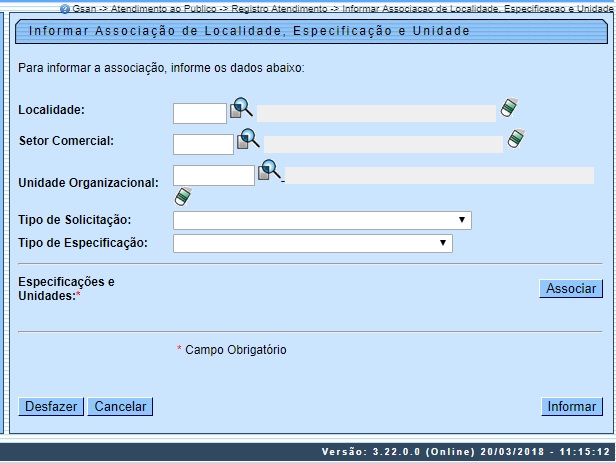
|
Acima, informe o código da Localidade com, no máximo, três dígitos, ou clique no botão
Após informar a localidade, o sistema recupera todas as associações existentes, para a localidade informada com especificações e unidades organizacionais. Em seguida, clique no botão |

Agora, informe os campos, obrigatoriamente e clique no botão  :
:
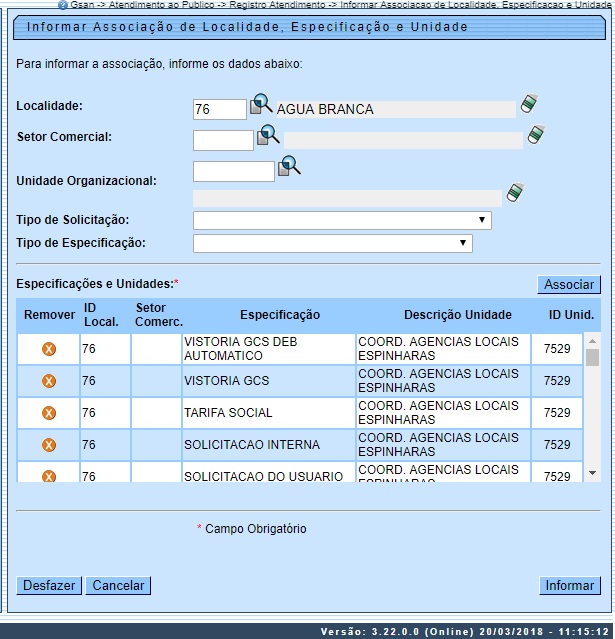
|
Note que agora o item informado é exibido na tela de retorno. Podem ser criadas várias associações, ou seja, esta operação pode ser repetida várias vezes. Para remover uma associação incluída, clique no botão
Feita a associação, clique no botão O sistema executa algumas validações:
|
Tela de Sucesso

Preenchimento dos Campos
| Campo | Orientações para Preenchimento |
|---|---|
| Localidade | Este campo não pode ser modificado na tela de Associar Localidade, Especificação e Unidade. Na tela inicial, informe o código da localidade com até 3 (três) dígitos ou clique em  para Pesquisar Localidade. para Pesquisar Localidade. Regra associada: O sistema permite efetuar novas associações da localidade informada com especificações e unidades, bem como remover associações já informadas. Caso já exista uma associação para a localidade e especificação, o sistema exibe uma mensagem de crítica. |
| Setor Comercial | Este campo não pode ser modificado na tela de Associar Localidade, Especificação e Unidade. Na tela inicial, informe o código do setor com até 4 (quatro) dígitos ou clique em  para Pesquisar Setor Comercial. para Pesquisar Setor Comercial. |
| Unidade Organizacional | Informe o código da unidade organizacional com até 7 (sete) dígitos ou clique em  para Pesquisar Unidades Organizacional. para Pesquisar Unidades Organizacional. |
| Tipo de Solicitação | Campo obrigatório. Selecione uma das opções disponibilizadas pelo sistema. |
| Tipo de Especificação | Campo obrigatório. Selecione uma das opções disponibilizadas pelo sistema. |
| Unidade de Atendimento | Campo obrigatório da tela de Associar Localidade, Especificação e Unidade - Informe o código da unidade de atendimento, ou clique no botão  para selecionar a unidade desejada. O nome da unidade de atendimento será exibido no campo ao lado. para selecionar a unidade desejada. O nome da unidade de atendimento será exibido no campo ao lado.Para apagar o conteúdo do campo, clique no botão  ao lado do campo em exibição. ao lado do campo em exibição. |
Funcionalidade dos Botões
| Botão | Descrição da Funcionalidade |
|---|---|
 | Ao clicar neste botão, o sistema possibilita ao usuário montar associações para o trâmite automático. |
 | Ao clicar neste botão, o sistema desfaz o último procedimento realizado. |
 | Ao clicar neste botão, o sistema cancela a operação e retorna à tela principal. |
 | Ao clicar neste botão, o sistema adiciona uma associação para o trâmite automático. |
 | Ao clicar neste botão, o sistema comanda a inserção das associações para o trâmite automático nas bases de dados. |
 | Ao clicar neste botão, o sistema remove uma associação incluída. |
 | Ao clicar neste botão, o sistema permite consultar uma unidade de atendimento nas bases de dados. |
 | Ao clicar neste botão, o sistema apaga o conteúdo do campo em exibição. |
 | Ao clicar neste botão, o sistema fecha a tela Associar Localidade, Especificação e Unidade. |
Referências
Termos Principais
Vídeos
Informar Associação de Localidade, Especificação e Unidade
Clique aqui para retornar ao Menu Principal do GSAN.

